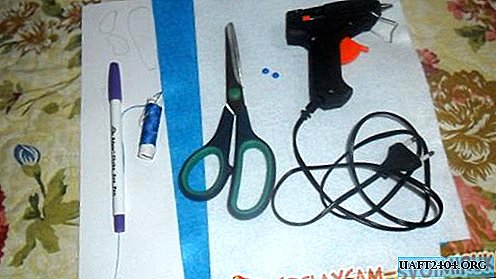Față de problema că Windows 10 nu vede Iphone prin iTunes, la fel ca o unitate de disc, dar trebuie să ne conectăm la iTunes instalat?
Conectați Apple iPhone la iTunes pe Windows 10
Dacă iTunes nu recunoaște iPhone, iPad sau iPod prin cablu
- Accesați Managerul de dispozitive.

- În managerul de dispozitiv, găsiți și apoi faceți clic dreapta pe intrarea Apple iPhone, Apple iPad sau Apple iPod și selectați „Actualizați driverul".

- Selectați "Căutați drivere pe acest computer".
- În continuare, este important să selectați „Selectați un driver din lista de drivere deja instalate".
- Faceți clic pe „Instalați de pe disc(Dacă butonul „Instalare de pe disc” lipsește, selectați categoria de dispozitiv, de exemplu, „Telefon mobil” sau „Dispozitiv de stocare” (dacă este disponibil) și faceți clic pe butonul „Următorul”. Apoi va apărea butonul „Instalare de pe disc”.)
- În caseta de dialog Instalare de pe disc, faceți clic pe butonul Parcurgere.
- Căutați în următorul folder:C: Fișiere de program Fișiere comune Apple Suport pentru dispozitive mobile Drivere.
- Faceți dublu clic pe fișierul usbaapl. (Pe o versiune Windows pe 64 de biți, acest fișier este apelatusbaapl64. Dacă fișierul usbaapl64 nu se află în folderul specificat sau folderul Drivere nu există, căutați-l în folderC: Fișiere de program (x86) Fișiere comune Apple Suport pentru dispozitive mobile Drivere în schimb.)
- Faceți clic pe OK în caseta de dialog Instalare de pe disc.
- Faceți clic pe „Următorul” și finalizați procedura de instalare a driverului. Deschideți iTunes și verificați dacă dispozitivul este recunoscut.
- Grăbiți, câștigat, nu există nimic, este mai bine să împărtășiți articolul.
De asemenea, driverul poate fi localizat aici c: ProgramData Apple Installer CacheP.S. WINDOWS 10 NU POT DETERMINA IPHONE 4,4S, 5,5S, 5C, 6,6S, 6S PLUS, 7,7 PLUS.